
¿Estás estrenando tu Samsung Galaxy A32? Si ya has dado un vistazo por la configuración y las funciones que ofrece One UI encontrarás que hay muchísimos detalles que pueden personalizar para adaptarlo a tus necesidades.
Pero también hay ajustes ocultos y algunos trucos que puedes aplicar para aprovechar tu Samsung a tope. ¿No sabes por dónde empezar? Echa un vistazo a esta serie de trucos que te ahorrarán tiempo y te ayudarán a descubrir nuevas funciones en tu móvil.
Indice de contenidos
Contesta tus llamadas sin dejar de interactuar en el móvil
La mayoría de las llamadas son inoportunas. Y si estamos trabajando en el móvil o en algún chat de trabajo, las llamadas interminables puede ser un dolor de cabeza. Para que esto no se convierta en un problema, Samsung permite valernos de una mini ventana flotante de la llamada.
De esta manera, podrás desplazar la mini ventana a cualquier lugar de la pantalla mientras tienes la llamada activa, y sin dejar de interactuar en el móvil. Y por supuesto, también servirá si tienes que buscar información para proporcionarla en la llamada.
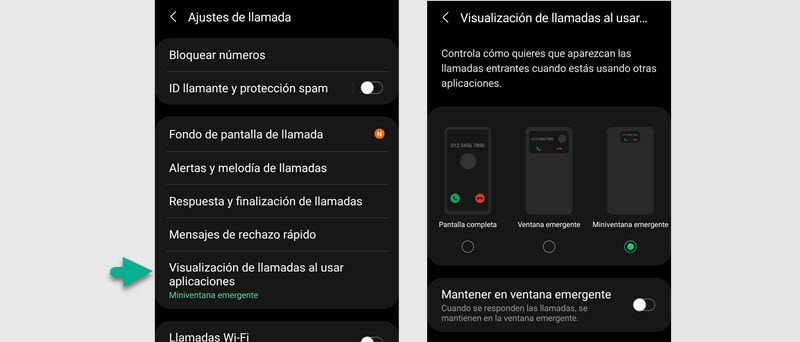
Esta no es una opción que esté configurada por defecto, así que tendrás que elegir este mini pop-pup para tus próximas llamadas. Para ello, abre la aplicación Teléfono y ve a Ajustes >> Ajustes de llamada >> Visualización de llamadas al usar aplicaciones >> Miniventana emergente.
Por supuesto, siempre podrás cambiar la configuración de la ventana de las llamadas para adaptarla a tus necesidades.
Convierte tus notas en archivos PDF, imágenes y más
Si bien hay muchísimas apps y servicios web que permiten convertir cualquier documento en PDF, PowerPoint, imágenes y más, no siempre las tenemos a mano en el móvil.
Pero si tienes un Samsung estás de suerte, ya que una de sus herramientas permite convertir una nota en diferentes formatos con un simple toque. El único requisito es que tus notas estén en Samsung Notes, una de las apps que viene preinstalada en el móvil.
Así que una vez que creas una nota en la app (texto, dibujos, imágenes, etc) selecciónala y elige la opción “Compartir”. Allí encontrarás diferentes opciones, como convertirla en un archivo PDF, en Microsoft Word, PowerPoint, imagen, etc.
Veras que automáticamente convierte tu nota en el formato que elijas, y luego te da la opción de compartir el archivo con tus contactos.
Ve YouTube en ventana flotante mientras te desplazas por las apps
Si no puedes despegarte de los vídeos de YouTube pero necesitas realizar otras tareas en el móvil, puedes aplicar este pequeño truco.
Te permitirá tener a YouTube en una ventana flotante que se puede desplazar a cualquier lugar de la pantalla mientras tu sigues en otras aplicaciones o secciones del móvil. Para ello, solo tienes que abrir la app de YouTube y luego activar la multitarea.
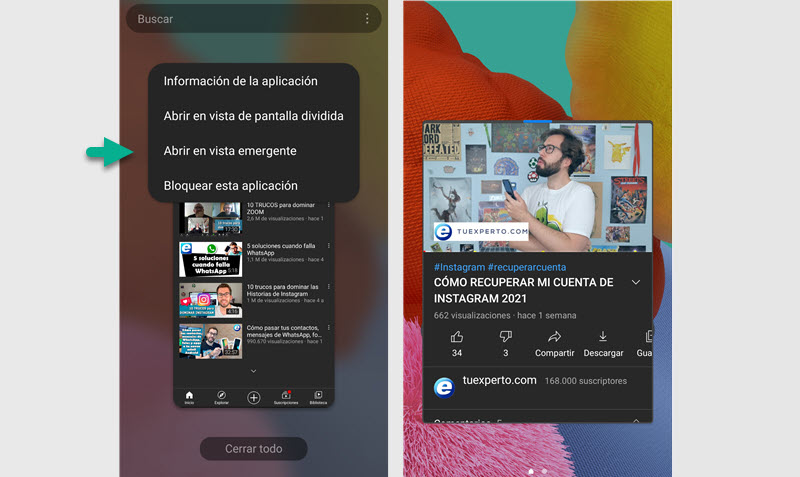
Cuando realizas esa acción, pulsa sobre el icono de YouTube y elige “Abrir en vista emergente” tal como ves en la imagen. Listo, ya tienes tu ventana flotante de YouTube. Verás que puedes achicarla, agrandarla y moverla por toda la pantalla.
De esa manera, puedes chatear, navegar por la web o pasarte por Instagram mientras miras vídeos en YouTube.
Pon una marca de agua personalizada a tus fotografías
Si compartes tus fotografías en Instagram o cualquier red social, sabrás que es muy fácil que un imagen termine en diferentes publicaciones sin reconocimiento ni crédito al autor. Es por eso que muchos usuarios optan por crear una marca de agua utilizando diferentes aplicaciones.
Pero con tu Samsung puede implementar la marca de agua de forma automática con solo pasar por una sencilla configuración de la cámara. Para ello, abre la aplicación Cámara, ve a Ajustes y pulsa la opción “Marca de agua”.
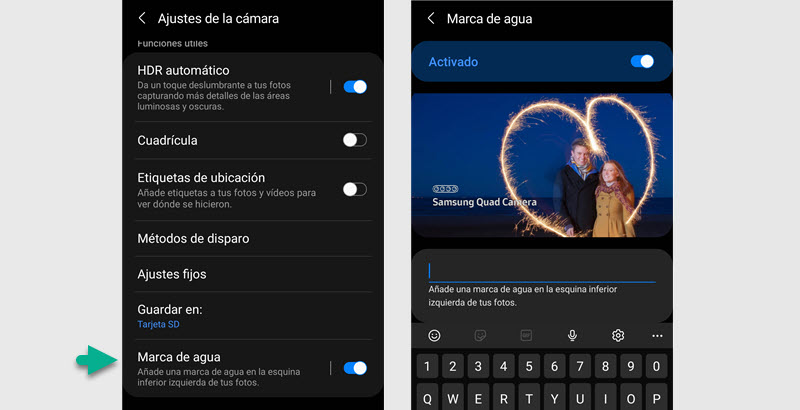
Una vez que la activas, puedes escribir el mensaje que desees para que figure como marca de agua… puede ser tu nombre, nick, marca, frase, etc. Y hasta puedes añadir emoticones, si deseas.
Abre las apps del Samsung en tu PC con Windows
Si no quieres dividir tu atención entre el PC y el móvil cuando estás trabajando, puedes implementar una pequeña dinámica que te ayudará a mantener el foco en un solo dispositivo.
Si bien hay muchísimas maneras de conectar un móvil Android a un ordenador con Windows, Samsung facilita aún más el proceso ya que agrega esta opción a la configuración. La encontrarás en Ajustes >> Funciones avanzadas >> Conexión a Windows.
Si bien este proceso requiere de varios pasos, como verás en el artículo que compartimos abajo, solo perderás unos minutos en la configuración inicial.
Una vez que terminas el proceso de configuración entre el Samsung y tu equipo Windows, verás que te da una serie de opciones. Entre ellas, ejecutar las apps que tienes instaladas en el móvil directamente en la pantalla del PC.
Mejora el rendimiento del Samsung Galaxy A32 con esta simple acción
Si notas que el móvil está lento o que la batería se consume más rápido de lo normal, y no sabes qué hacer para solucionarlo, recurre a esta opción.
Con tantas configuraciones en el móvil es normal perder de vista qué está afectando el rendimiento del móvil. ¿Serán demasiadas apps instaladas? ¿Tal vez los juegos? ¿Una mala configuración? Una acción rápida que puedes realizar para optimizar el móvil sin complicarte es seguir estos pasos: Ve a Ajustes >> Mantenimiento y batería >> Optimizar ahora.

Una vez que pulsas sobre “Optimizar ahora” el dispositivo realizará una serie de comprobaciones para mejorar el rendimiento. Algunas acciones las activa de forma automática y otras las brinda a modo de sugerencias.
De esta manera, podrás solucionar de forma rápida el problema de rendimiento hasta que dediques más tiempo en investigar la causa, si es que el problema persiste en tu dispositivo.
Crea una lista de contactos separada para cuentas sociales secundarias
Si bien la mayoría de las redes sociales nos permiten alternar entre una cuenta y otra desde la misma app, no siempre nos resulta práctica esa dinámica. Sobre todo si eres distraído y terminas confundiendo la cuenta personal con la del trabajo.
Pero no te preocupes, tu Samsung Galaxy A32 te da una pequeña ayudita con este problema, ya que permite tener dos cuentas de forma independiente. Y para ello, solo tienes que valerte de la función de “Mensajería Dual” que encontrarás en Ajustes >> Funciones avanzadas.
Esta función permite crear un duplicado de la app que elijas (WhatsApp, Facebook, Telegram, etc) para que inicies sesión con otro nombre de usuario o cuenta. Y para complementar esta dinámica de cuentas adicionales, Samsung también te permite crear una lista de contactos separada que solo se usará para las apps duplicadas.
Para usar esta opción solo tienes que habilitar “Usar lista de contactos separada” dentro de los ajustes de Mensajería Dual.
Oculta apps que deseas mantener privadas
¿Prefieres mantener algunas de las apps instaladas lejos del alcance de los curiosos? Ya sabes, esos amigos que toman el móvil sin permiso o los más pequeños de la casa que aprovechan cualquier distracción para ponerse en los jueguitos.
Si ese es tu caso, puedes solucionarlo fácilmente con este truco. Presiona unos segundos sobre la pantalla de inicio y elige “Ajustes” para que te lleve a la configuración de la pantalla. Una vez en esa sección elige “Ocultar aplicaciones”. Samsung te mostrará una lista de todas las apps instaladas en el móvil, así que solo tienes que escoger las que deseas ocultar y listo.
Verás que el icono de las apps ocultas ya no aparecerá en el cajón de aplicaciones. Y para encontrarlas solo tienes que usar el buscador de apps.
Usa temporalizadores para las aplicaciones
¿Tienes problemas para despegar la vista de YouTube?´¿O los 10 minutos de Instagram se convierten en horas? Si quieres controlar el tiempo que pasas en algunas de las apps que tienes en el móvil y se han convertido en tu debilidad, puedes recurrir a una pequeña ayuda.
Solo tienes que ir a la sección de “Salud digital y controles parentales” dentro de Ajustes y seleccionar la opción “Temporalizadores de aplicaciones”. Verás que te muestra una lista de todas las apps para que elijas aquellas en las que deseas establecer un temporalizador.
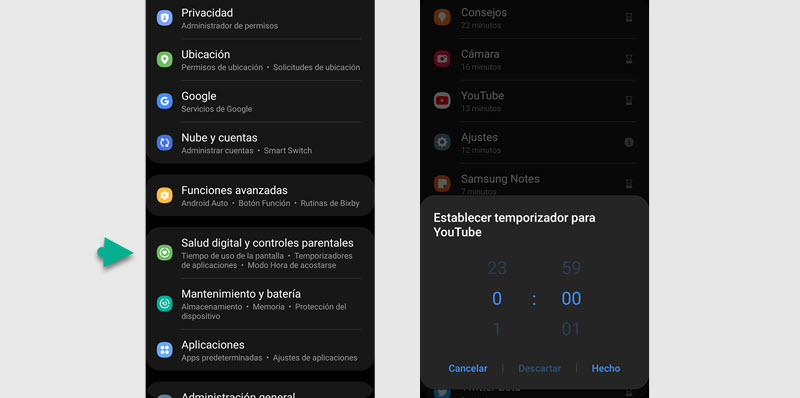
Cuando el tiempo de visualización de esa app se agote, Samsung te mostrará un aviso del estilo “Tiempo de uso de la aplicación agotado”. Por supuesto, podrás cambiar el temporalizador para asignarte más tiempo, pero la idea es que cumplas con tu objetivo.
Y para que controles tus progresos, te mostrará una serie de estadísticas de tu tiempo de visualización, tanto diario como semanal, de cada aplicación.
Adapta el tamaño de la pantalla del Samsung A32 a tu mano
¿Te resulta difícil manejar el móvil con una sola mano? Tiene una solución muy simple que puedes improvisar dando una vistazo a la configuración.
Para ello ve a Ajustes >> Funciones Avanzadas >> Modo una Mano. Esta función permite reducir el tamaño de la pantalla para que puedes interactuar con el móvil usando una sola mano.
Puedes colocar esta mini pantalla en cualquiera de los laterales, según te resulte más cómodo, y desplazarte por todas las secciones del móvil sin problemas. Por supuesto, es una opción para usar de forma temporal, así que puedes volver a la pantalla normal en cualquier momento
Activa estas opciones ocultas para editar las capturas de pantalla
Si no quieres perder tiempo yendo a Galería para editar tus capturas de pantalla, no olvides este truco.
Solo ve a Ajustes >> Funciones Avanzadas >> Capturas y grabación de llamadas >> Barra de herramientas de capturas. Una vez que activas esta barra de herramientas verás que aparece apenas realizas una captura de pantalla.
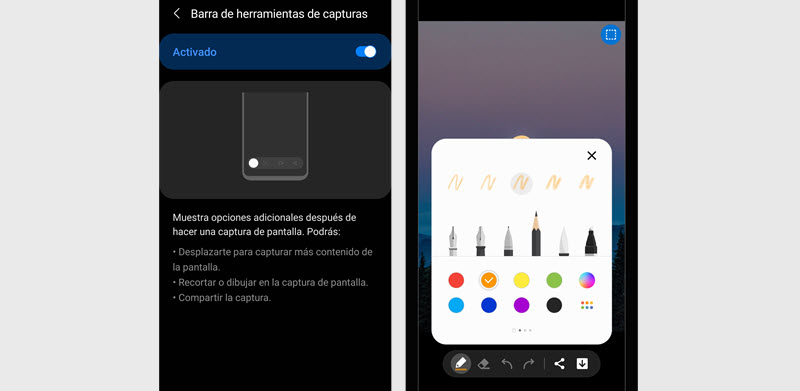
Así que antes que desaparezca la imagen podrás recortarla, escribir, dibujar o señalar algún elemento utilizando los lápices y trazos que ofrece esta herramienta. Y también podrás compartir la imagen directamente desde esta barra de herramientas.
Esta dinámica te ahorrará tiempo y tener que recurrir a otras aplicaciones.




